Atualizado 2024 abril: Pare de receber mensagens de erro e deixe seu sistema mais lento com nossa ferramenta de otimização. Adquira agora em este link
- Baixe e instale a ferramenta de reparo aqui.
- Deixe-o escanear seu computador.
- A ferramenta irá então consertar seu computador.
Muitos usuários relataram problemas de inicialização lenta com o Windows 10 e, de acordo com os usuários, esse problema é causado por um arquivo de atualização do Windows corrompido. Para corrigir esse problema, você só precisa usar o solucionador de problemas do Windows. Depois de executar o iniciador, ele deve corrigir automaticamente quaisquer problemas e arquivos corrompidos.
Desative o lançador.
Desative a inicialização rápida.
Ajuste as configurações de memória virtual.
Instale as atualizações mais recentes.
Atualize seu driver gráfico.
Remova vírus.
Reduza o tempo de inicialização.
Execute o Verificador de arquivos do sistema.
Os entusiastas do computador consideram a especificação do computador ao comprar, porque não querem um computador que demore a carregar. A última coisa que os usuários querem experimentar, além da infecção por vírus, é a velocidade de inicialização lenta do Windows 10. Quando isso acontece, pode significar várias coisas relacionadas que afetam um computador. Vamos dar uma olhada nos problemas que acontecem com o carregamento lento do Windows 10 e sua correção.
Quando você liga o computador e fica preso em uma tela que diz “Reiniciando” com um círculo giratório que não para, fica uma questão se você acabou de inicializar o computador ou desligá-lo. O que exatamente aconteceu? Você provavelmente ficaria muito confuso.
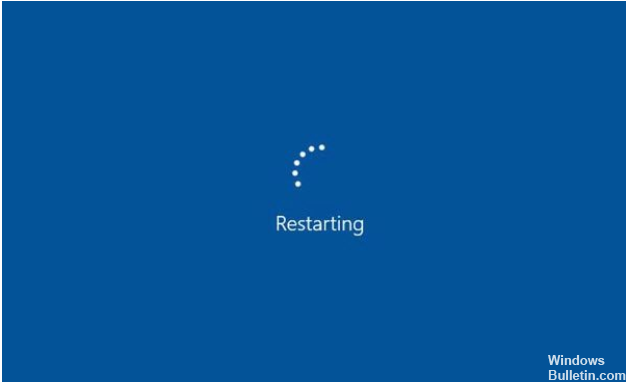
Essa velocidade de inicialização lenta do Windows 10 pode ter ocorrido após uma atualização ou um problema com processos que estão ocorrendo em loops.
Não há outra maneira de sair desta tela, mas para reiniciar o computador pressionando o botão liga / desliga até que as luzes se apaguem e o zumbido da energia interna seja interrompido. Depois disso, clique no botão de energia novamente uma vez para ligar o computador. A ação de reinicialização deve fazer com que qualquer aplicativo saia e ajude o computador a inicializar normalmente. Mas apenas para evitar que esse problema aconteça novamente, tente estas etapas.
Execute o MSConfig ou o Gerenciador de Tarefas para alterar a maneira como seu computador é inicializado
- A primeira coisa que você deve fazer é verificar quantos programas são iniciados quando você inicia seu programa.
- Abra o MSConfig no Cortana.
- Clique na guia Inicialização para acessar o Gerenciador de Tarefas.
- Enquanto estiver no Gerenciador de Tarefas, clique na guia Inicializar e desative qualquer programa que não seja necessário ao inicializar o computador.
Atualização de abril de 2024:
Agora você pode evitar problemas com o PC usando esta ferramenta, como protegê-lo contra perda de arquivos e malware. Além disso, é uma ótima maneira de otimizar seu computador para obter o máximo desempenho. O programa corrige erros comuns que podem ocorrer em sistemas Windows com facilidade - sem necessidade de horas de solução de problemas quando você tem a solução perfeita ao seu alcance:
- Passo 1: Baixar Ferramenta de Reparo e Otimização de PC (Windows 10, 8, 7, XP e Vista - Certificado Microsoft Gold).
- Passo 2: clique em “Iniciar digitalização”Para localizar os problemas do registro do Windows que podem estar causando problemas no PC.
- Passo 3: clique em “Reparar tudo”Para corrigir todos os problemas.
Execute o Solucionador de problemas de desempenho e manutenção
Verifique o desempenho do seu computador para ver se há algum problema com os dispositivos internos.
- Execute o prompt de comando.
- Digite o seguinte no prompt e aperte enter:
- msdt.exe / id PerformanceDiagnostic
- msdt.exe / id MaintenanceDiagnostic
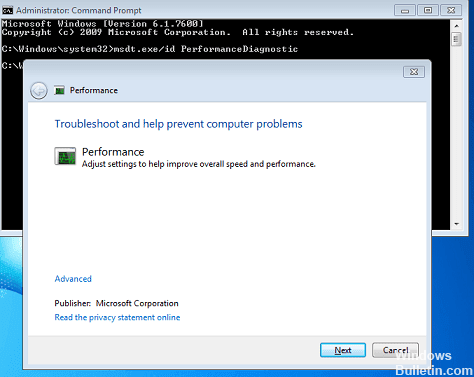
Atualize o Windows, drivers e aplicativos instalados
O sistema do computador pode às vezes funcionar devido a um software desatualizado. Para certificar-se de que isso será resolvido, execute as atualizações do Windows clicando em Iniciar, no ícone de engrenagem e em Atualização e segurança. Você também pode verificar se há atualizações disponíveis para aplicativos e drivers instalados em seu computador. Outras pessoas tentam usar os verificadores de atualização de software porque podem verificar automaticamente o computador e instalar a atualização mais adequada para a instalação de hardware atual.
Solução de problemas de estado de inicialização limpa
Lembre-se de como desativamos alguns dos seus itens de inicialização? Solução de problemas de estado de inicialização limpa é praticamente o mesmo. Você desativará alguns dos serviços e drivers e executará o computador somente nas configurações nativas importantes para ligar e desligar o computador.

Algumas pessoas tentam ir para o modo de inicialização do modo de segurança em vez de desligar os drivers para garantir que o computador seja executado sem problemas no modo de segurança. Essa técnica de solução de problemas ajuda a zerar o programa ou a configuração problemática do aplicativo que está causando o arrastamento do computador durante a inicialização.
Verifique as configurações de energia
Às vezes, um computador que trava tem um problema com a energia. Portanto, em caso assim, você precisa solucionar problemas do hardware físico para verificar se a energia está fazendo com que o computador fique parado.
Você também pode alterar as configurações de energia para os valores padrão do Windows, já que normalmente é fornecido com uma configuração que equilibre o desempenho do hardware do computador. Em seguida, execute cmd e execute um comando powercgf.

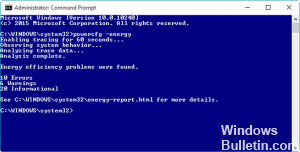
Desative também o Fast Startup para ver se o computador está com dificuldades para inicializar devido a essa configuração.
Se, após todas essas etapas, você ainda estiver com inicialização lenta, tente executar o Relatório de diagnósticos de eficiência de energia. Comente se você está experimentando a mesma coisa e ainda precisa de ajuda ou se você tem uma dica para compartilhar.
Dica do especialista: Esta ferramenta de reparo verifica os repositórios e substitui arquivos corrompidos ou ausentes se nenhum desses métodos funcionar. Funciona bem na maioria dos casos em que o problema é devido à corrupção do sistema. Essa ferramenta também otimizará seu sistema para maximizar o desempenho. Pode ser baixado por Clicando aqui


